当店で取り扱いの Drobo シリーズ全商品が 3TB HDD に対応しました。
2011 年 9 月 27 日(米国時間)に Drobo SG 用のファームウェア・アップデート ( 1.4.0 ) がリリースされ、 Drobo SG でも 3TB HDD が利用できるようになりました。当店でも HGST 製 3TB HDD を使い、実際に利用できることを確認済みです。
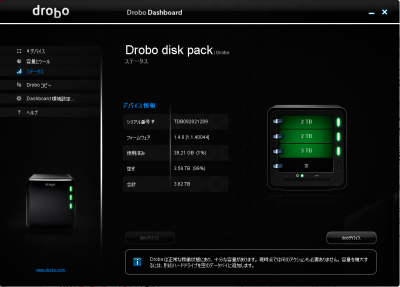
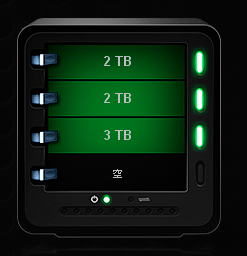
これにより、当店で取り扱いの Drobo シリーズ全商品が 3TB HDD を利用できるようになりました。
(リリースノートには「2TB 以上の大きさのハードディスクに対応」と記載されているので、今後登場するであろう 4TB, 5TB 等の 超大容量 HDD も利用できるはずです)
4 万円を切る低価格(※ HDD 含まず)で 12 TB ( 4 x 3TB ) に対応したストレージは Drobo SG 以外にありません。低価格で大容量ストレージを構築したい方向けに、強力な選択肢ができました。
通常は、メニューの「更新をチェック」からアップデートできるのですが、当店で試したところ、ここを選択してもまだ自動では更新されません(※ 2011 年 9 月 30 日現在)。
そこで、手動でファームウェアをアップデートする方法を以下に記載します。
事前に、最新バージョンのファームウェアをダウンロードし、 zip ファイルを解凍しておいてください。
http://www.drobo.com/support/updates.php
( http://www.drobo.com/support/updates/firmware/Drobo_Firmware_1-4-0.zip )
1. Drobo Dashboard の「更新をチェック」を、キーボードの CTRL (Control) キーを押しながら選択します。
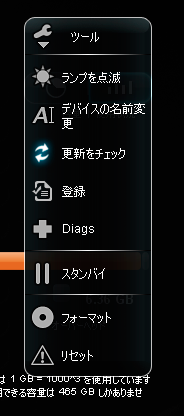
2.「データ転送を完了および停止してください…」と表示されるので、もし Drobo からファイルのコピー等を行っているようであれば、ここで中断してください。そして OK をクリックします。
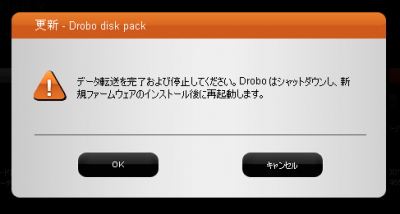
3. ダイアログが表示されるので、ダウンロードしたファームウェア( Drobo_Firmware_1-4-0.tdz )を指定して「 OK 」をクリック。あとは画面の指示に従って進めていくだけです。
※注意:ここで古いバージョンのファームウェアを指定しないで下さい。Drobo が誤動作をする原因になります。ファームウェアのダウングレードを行った本体は、保証対象外となります。
再起動が終了すると、このように 3TB HDD が利用できるようになっています。
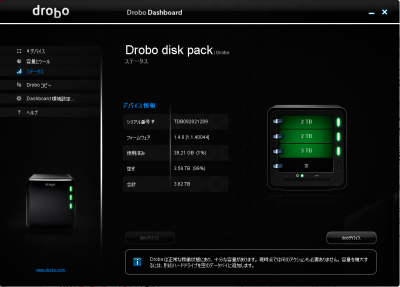
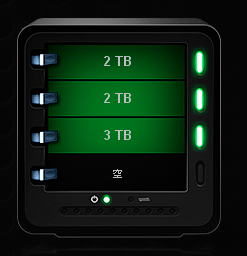
当初は「2011 年 第 2 四半期にアップデート予定」だったため、予定より 3 ヶ月ほど遅れてのリリースになってしまいましたが、きちんと 3 TB HDD を利用できるようになりました。
今後も、進化するストレージ Drobo シリーズにご期待ください。
日本語版 OS で Drobo Dashboard 2.0.x を使って Drobo SG のファームウェアをアップデートしようとした場合、まれに Drobo Dashboard が強制終了し、アップデートに失敗する場合があります。
追記 : この問題は、 Drobo Dashboard 2.0.5 にて修正されました。
これは、 2 通りの解決方法があります。
※主に Mac OS X でご利用の方はこちら
1. システム環境設定の「言語」をクリック。
2. 「English」を選択し、一番上にドラッグ。
3. Mac を再起動する。
(※ここから、英語環境での作業になります)
4. Drobo Dashboard からファームウェアをアップデートする。
(※ 具体的な手順は、上に記載)
5. システム環境設定(System Preferences) の「言語(Language)」を開く。
6. 「日本語」を選択し、一番上にドラッグ。
7. Mac を再起動する(これで、日本語に戻ります)
※主に Windows でご利用の方の場合はこちら
事前に、Drobo Dashboard 1.8.4 を、こちらからダウンロードしてください。
http://www.drobo.com/support/updates/dashboard/drobodashboardinstaller_1.8.4.exe
1. Drobo Dashboard 2 をアンインストールする。
2. PC を再起動する。
(※再起動しないとゴミが残り、うまく動かない場合があります)
3. Drobo Dashboard 1.8.4 をインストールする。
(※その際、Dashboard の自動更新を無効にしてください)
4. ファームウェアをアップデートする。
(※ 具体的な手順は、上に記載。Drobo Dashboard 1.8.4 でも、手順は同じです)
5. アップデートが終わったら、 1.8.4 をアンインストールしPCを再起動。
6. Drobo Dashboard 2.0.x をインストールする。
※Drobo Dashboard 1.8.4 は旧バージョンなので、今回のファームウェア・アップデート以外の目的に利用するのは、お勧めしていません。通常は Drobo dashboard 2.0.x をご利用ください。

